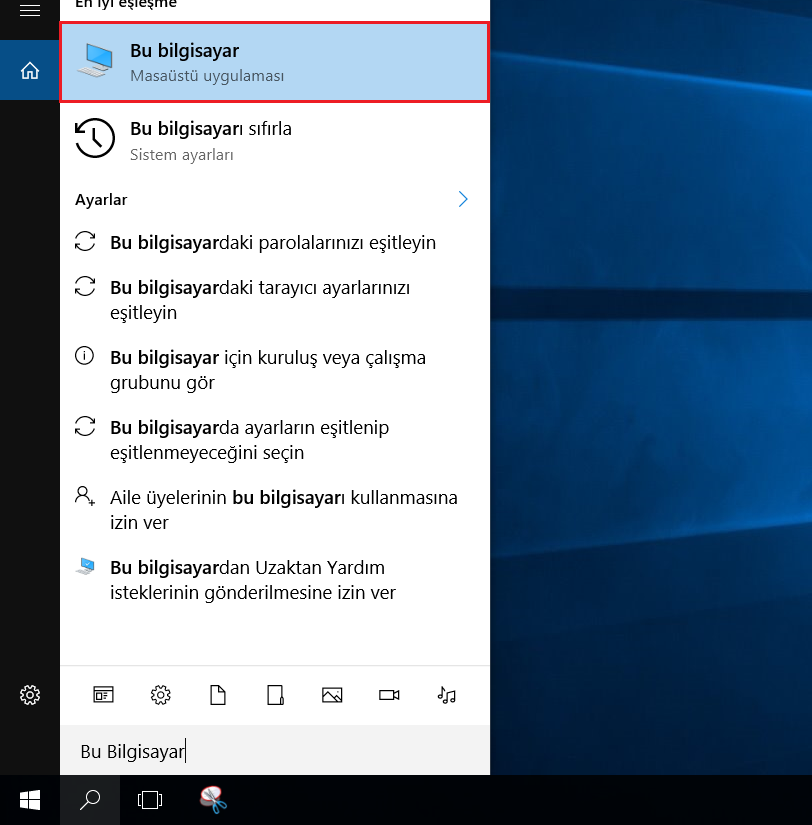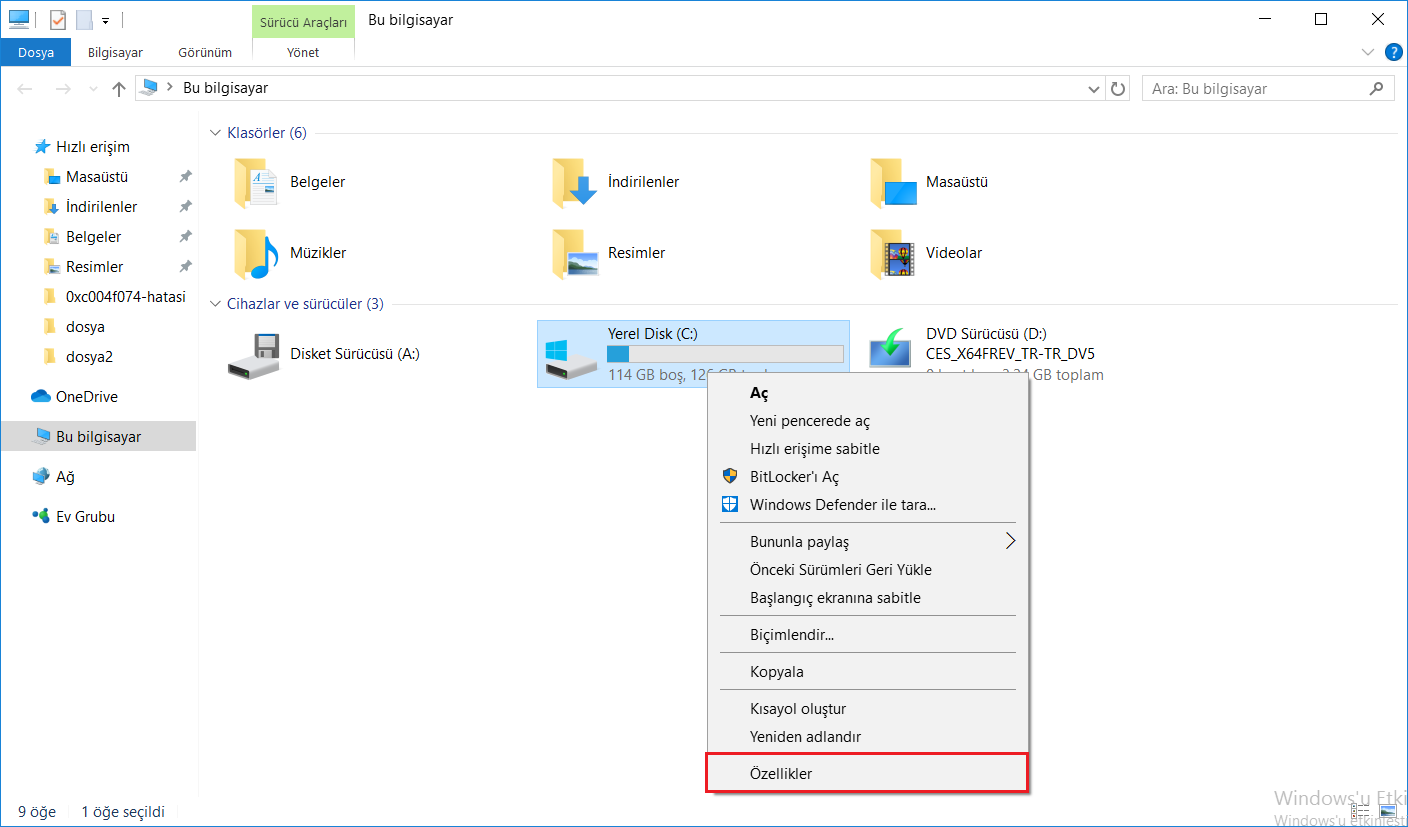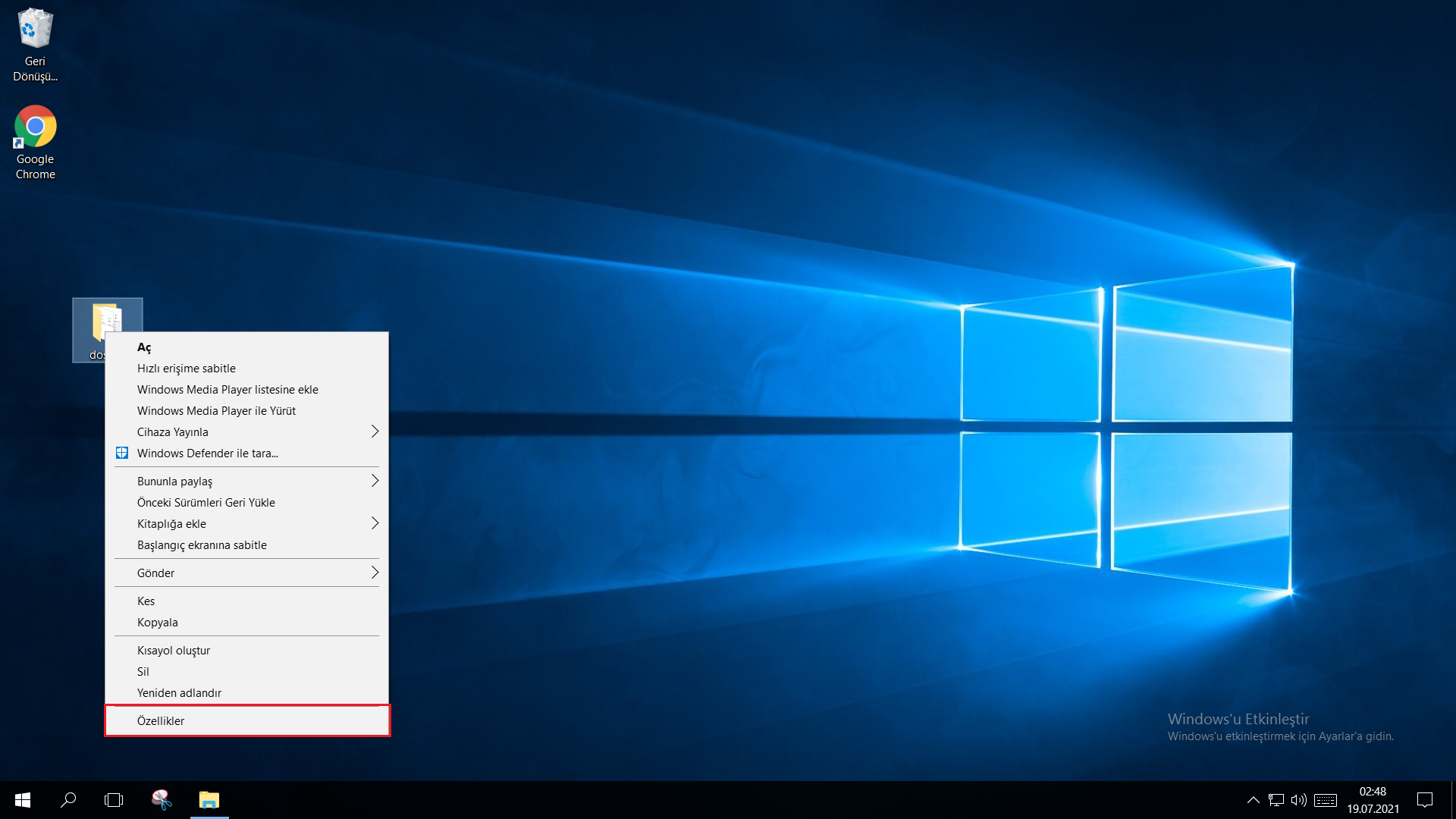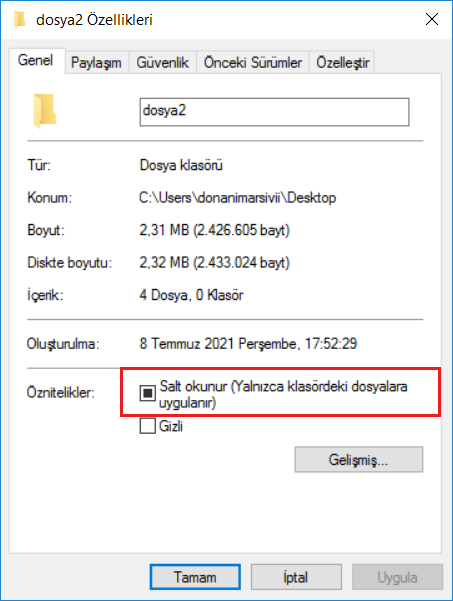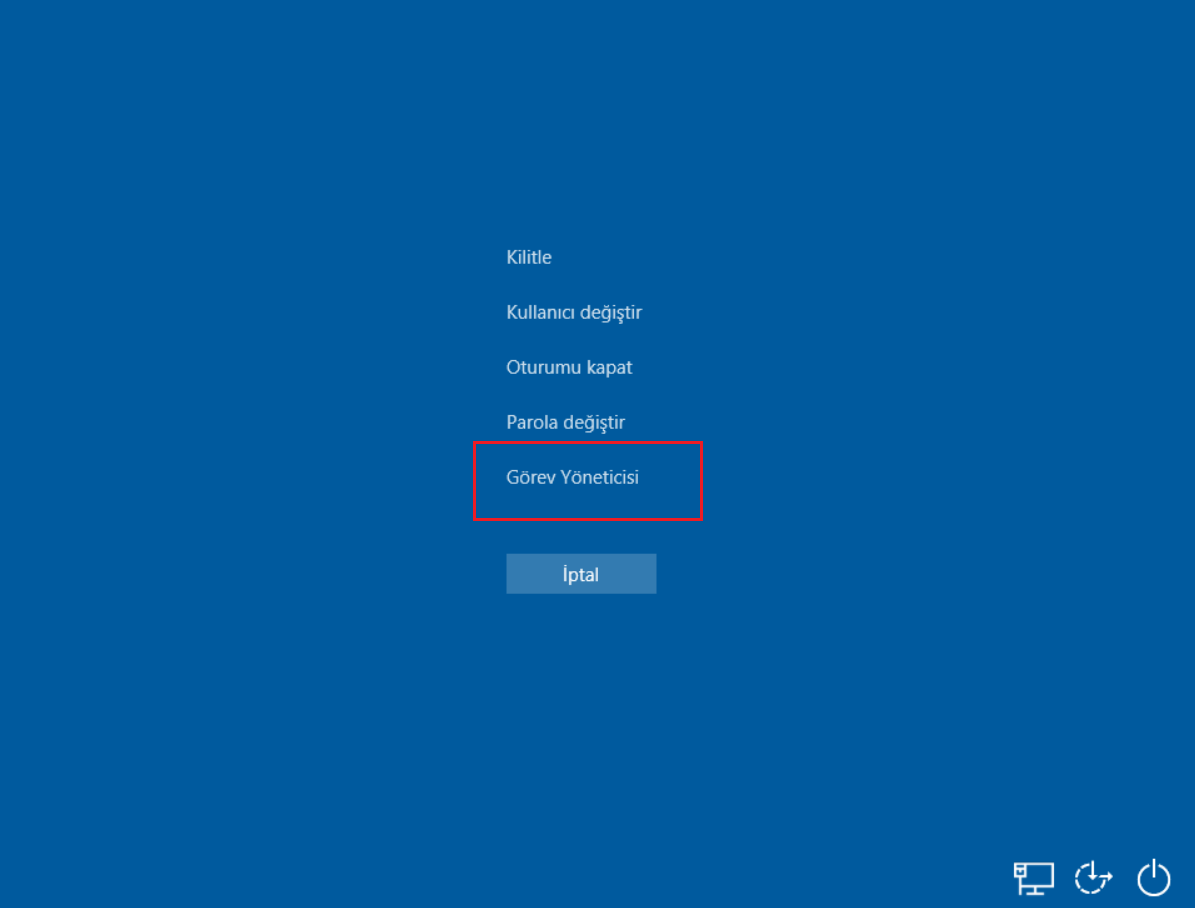Steam platformunda satın aldığınız bir oyunu indirirken veya güncellerken bazı hatalar oluşabilir. Bu mesajlar genellikle yeni bir oyun yüklemeye veya indirmeye çalıştığınızda veya daha önce yüklediğiniz bir oyunu güncellemeye çalıştığınızda görünür. Güncelleme gerektiren bir oyunu başlatmaya çalıştığınızda da görünebilir. Bu rehberimizde Steam Disk Yazma Hatası Kolayca Nasıl Çözülür? sorusunun yanıtını sizler ile paylaşacağız.
Steam Disk Yazma Hatası Neden Olur?
Belgelenmiş bazı raporlara göre, aktif antivirüsün Steam üzerinden Oyun indirmesini engellemesi mümkündür. Bunun çoğunlukla Windows 10’da bulunan yerleşik Antivirüs ile meydana geldiği bildiriliyor. Bu sorunu çözmek için, ana Steam yürütülebilir dosyasıyla birlikte ana Oyun yürütülebilir dosyasını beyaz listeye almanız gerekir.
Diğer Steam oyunlarında benzer sorunlarla karşılaşıyorsanız, bilgisayarınızdaki diskte sektör kusurları olabileceğinden ve arızalanmaya başladığı için bu hatanın oluşmasını bekleyebilirsiniz.
Oyunun Steam kurulumunu etkileyen bir tür dosya bozulması nedeniyle bu hata kodunun ortaya çıktığını görmek nadir değildir. Bu senaryo uygulanabilirse, Steam’de bütünlük kontrolünü tetikleyerek sorunu çözebilirsiniz.
Steam Disk Yazma Hatası Çözümü Nedir?
Bu hata en çok, Steam diske yazamadığı için yükleme veya güncelleme işlemini tamamlayamadığında ortaya çıkar. Bilgisayarınızın karşılaştığı soruna bağlı olarak bunun arkasında bir çok farklı neden olabilir. En sık önerilen çözüm, steam’i silmek ve tüm içeriği oyunlar dahil olmak üzere tekrar indirmektir. Bu yöntem gayet iyi sonuç vermesine rağmen, oldukça zor bir önlemdir ve çok zaman alır. Sizin için daha basit bir çözüm varsa, bu çözüme başvurmanıza gerek yoktur. Hata, muhtemelen Windows 10 Kullanıcıları için çok yaygındır.
- Yeterli depolama alanı olduğuna emin olunması
- Dosyanın Salt Okunur olmadığına emin olunması
- Bir CHKDSK Taraması Yapılması
- Antivirüs programının kaldırılması
- Windows Güncelleştirmelerinin Tamamlanması
- Windows Defender’ın Devre Dışı Bırakılması
- Localappdata ve Appdata’daki Steam Dosyalarının Silinmesi
Yeterli Depolama Alanı Olduğuna Emin Olunmalıdır
Depolama veya veri aktarımı için kullanılan USB bellek, hafıza kartı, hard disk gibi cihazlar depolama alanı dolduğunda Yeterli disk alanı yok hatası yerine Steam Disk Yazma Hatası verebilmektedir. Cihazın depolama alanının kontrol edilmesi ve yüklenmek istenen dosya veya klasörler için yeterli alanın olduğuna emin olunması gerekmektedir.
1. Adım : Başlat menüsünde arama sekmesine Bu Bilgisayar ve çıkan Bu Bilgisayar butonuna basılır.
2. Adım : Açılan Bu Bilgisayar sekmesinde Cihazlar ve Sürücüler altından ilgili cihaz bulunur ve sağ tıklanarak Özellikler butonuna basılır.
3. Adım : Açılan Sürücü Özellikleri penceresinde Kullanılan Alan ve Boş Alan kısımlarından ilgili sürücünün alanı kontrol edilir.
Dosyanın Salt Okunur Olmadığına Emin Olunmalıdır
Bazı durumlar Steam Disk Yazma Hatası alınma sebebi kullanılan aygıt ile ilgili değilir. Kullanılan USB bellek, hafıza kartı veya hard disk ile ilgili bir problem olmasa bile eğer depolanmak veya aktarılmak istenen dosya Salt Okunur dosya ise bu hata ile karşılaşılabilir.
1. Adım : Steam dosyasına sağ tıklanır ve Özellikler butonuna basılır.
2. Adım : Açılan Dosya Özellikleri penceresinde Genel sekmesi altında bulunan Öznitelikler menüsünde Salt Okunur seçeneğinin yanındaki tik kaldırılır. Bu tik kaldırıldığında hata ortadan kalkacaktır.
Bir CHKDSK Taraması Yapılması
Uyumlu yükleme medyasını kullanarak eski bir Windows sürümünü Windows 10’a yükseltmeye çalışırken yalnızca Steam Disk Yazma Hatası hatasını görüyorsanız, büyük olasılıkla MBR veya BCD dosyalarını etkileyen bir tür HDD / SSD sektör bozulmasıyla uğraşıyorsunuz demektir. Kendinizi bu özel senaryoda bulursanız, bu davranışa hiçbir mantıksal sektörün neden olmadığından emin olmak için bir CHKDSK’ye (Disk Taramasını Kontrol Et) gitmelisiniz. Steam Disk Yazma Hatasının kaynağı buysa, CHKDSK bozuk mantıksal sektörleri kullanılmayan sağlıklı eşdeğerlerle değiştirir. (CHKDSK, Windows 7 ve Windows 8.1 dahil olmak üzere her yeni Windows sürümüne önceden yüklenmiş olarak gelir.)
1. Adım : Başlat menüsü Komut İstemi yazarak Komut İstemi’ne tıklanır ve Yönetici Olarak Çalıştır butonuna tıklanır.

2. Adım : Komut İstemi ekranında chkdsk /R komutu yazılarak Enter butonuna basılır.
Antivirüs Programının Kaldırılması
Bazı antivirüs programları zararlı gördüğü için internet erişimine izin vermeyebilir. Hemen hemen her antivirüs programında geçici olarak devre dışı bırakma özelliği mevcuttur. Antivirüs programı geçici olarak devre dışı bırakıldıktan sonra Steam Disk Yazma Hatası önüne geçecektir. Eğer çok daha güçlü bir antivirüs programı kullanılıyorsa antivirüs programı kaldırılarak bilgisayar yeniden başlatılır ve tekrar programın çalıştırılması denenir.
1. Adım : Masaüstünde sol altta bulunan Başlat menüsündeki arama sekmesine Denetim Masası yazılarak veya klavyede Windows ve R tuşlarına aynı anda basılarak açılan Çalıştır ekranın Aç kısmına control panel yazılıp Tamam butonuna tıklanarak Denetim Masası açılır.
2. Adım : Denetim Masasında Program Ekle / Kaldır’a tıklanır.
3. Adım : Açılan Program Ekle / Kaldır penceresinde antivirüs programı seçilerek sağ tıklanır ve Kaldır butonuna tıklanır.
Windows Güncelleştirmelerinin Tamamlanması
Microsoft işletim sistemi kullanıcılarının daha rahat bir şekilde işlemlerini sürdürebilmesi için belirli aralıklar ile işletim sistemlerine güncelleştirmeler göndermektedir. Güncelleştirmelerin kapatıldığı ve uzun süre güncelleştirme alınmadığı durumlarda Steam Disk Yazma Hatası ile karşılaşılabilir. Güncelleştirmelerin tamamlanmasının ardından bilgisayarın yeniden başlatılması gerekmektedir.
1. Adım : Sol altta bulunan Başlat menüsünün arama sekmesine Ayarlar yazılarak veya klavyede Windows ve I tuşlarına aynı anda basılarak Ayarlar uygulaması açılır.

2. Adım : Ayarlar uygulamasında Güncelleştirme ve Güvenlik menüsü bulunarak tıklanır.

3. Adım : Açılan Güncelleştirme ve Güvenlik penceresinde sol menüden Windows Update butonuna basılır.
4. Adım : Windows Güncelleştirmeleri penceresinde Güncelleştirmeleri denetle butonuna basılır.
5. Adım : Windows güncelleştirmelerin denetlenmesinin ardından yüklenecek olan güncelleştirmelerin bir listesini gösterecektir. En altta bulunan Güncelleştir butonuna basılır ve yüklenmesi beklenir. Bu aşamada bilgisayarınız yeniden başlatmayı uygun görmediği sürece yeniden başlatma işlemi gerçekleştirilmemelidir.
Windows Defender’ın Devre Dışı Bırakılması
Antivirüs programı kullanılmıyor olsa bile Microsoft işletim sistemi kullanıcıları için sunduğu Windows Defender uygulaması ile işletim sistemi kullanıcılarını zararlı yazılımlardan korumaktadır. Eğer farklı bir işlem yapılmadıysa işletim sistemi kurulduktan sonra Windows Defender etkin olarak açılacaktır. Basit bir kaç adım ile devre dışı bırakılan Windows Defender Steam Disk Yazma Hatası çözümü ile birlikte yeniden devreye alınabilir veya isteğe bağlı olarak devre dışı olarak işletim sistemi kullanımına devam edilebilir.
1. Adım : Başlat menüsünde bulunan arama sekmesine Ayarlar yazılarak veya klavyede Windows ve I tuşlarına aynı basılarak Ayarlar açılır.
2. Adım : Ayarlar penceresinde bulunan Güncelleştirme ve Güvenlik sekmesine gelinerek bu sekmeye tıklanır.
3. Adım : Güncelleştirme ve Güvenlik penceresinde sol menüde Window Defender bulunarak tıklanır.
4. Adım : Tüm ayarlar Kapalı olarak ayarlanır ve Ayarlar penceresi kapatılır.
Localappdata ve Appdata’daki Steam Dosyalarının Silinmesi
Steam, bilgisayarın düzgün çalışmasına yardımcı olan geçici verileri sürekli olarak bilgisayarda depolar ve bu durum da hataların ortaya çıkmasına neden olur. Steam Disk Yazma Hatası veya bu konuda başka bir sorun olmadan açılışta net bir çalışma sağlamak için bu dosyaları silmemiz gerekiyor. Bunu yapmak için aşağıdaki adımları uygulamanız yeterlidir.
1. Adım : Klavyede Ctrl + Alt + Del tuşlarına basılarak veya görev çubuğuna sağ tıklanıp Görev Yöneticisi butonuna basılarak Görev Yöneticisi açılır.
2. Adım : Görev Yöneticisi İşlemler sekmesi açık bir şekilde karşınıza gelmektedir. Çalışan işlemler arasında Steam bulunur.
3. Adım : Steam’e sağ tıklanır ve Görevi Sonlandır butonuna basılır.
4. Adım : Masaüstünde sol altta bulunan Başlat menüsündeki arama sekmesine Çalıştır yazılarak veya klavyede Windows ve R tuşlarına aynı anda basılarak Çalıştır 3. Adım açılır.
5. Adım : Çalıştır ekranın Aç kısmına %appdata% yazılıp Tamam butonuna tıklanır ve açılan Denetim Masası açılır. Açılan Windows Gezgini penceresinde Discord adlı klasör bulunur.
6. Adım : Steam klasörüne sağ tıklanarak Sil butonuna basılır.
7. Adım : 4. adım tekrarlanır ve aynı işlemler 5. adımda Aç kısmına yazılan %appdata%, %localappdata% olarak yeniden gerçekleştirilir.
8. Adım : Steam yükleme dosyaları resmi web sitesinden temin edilerek yeniden indirilir ve yeniden temiz bir kurulum gerçekleştirilir.
Bu rehberimizde sizlere Steam Disk Yazma Hatası Kolayca Nasıl Çözülür? sorusunun yanıtını verdik. Bu hata ile karşılaşıldığında uygulanacak çözüm adımları ile ilgili daha detaylı destek ve bizlere iletmek istediğiniz her şey için sitemize yorum bırakabilirsiniz.